Imprime utilizando Pliego de doble cara
Esto imprime 2 páginas de forma consecutiva. El plegado hacia atrás del papel por las líneas de pliegue del centro sustituye la impresión de doble cara.
Esto puede utilizarse por ejemplo para pósteres publicitarios suspendidos del techo.
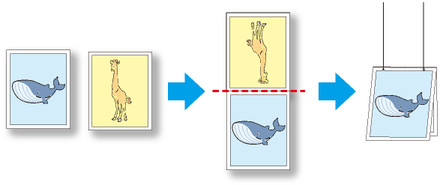
-
Seleccione un objeto.
Seleccione dos objetos del área de disposición de Free Layout.
-
Abra Pliego de doble cara (Folded Duplex).
Seleccione Pliego de doble cara (Folded Duplex) en el menú Editar (Edit) de Free Layout.
Abra la Ventana Pliego de doble cara y organice los objetos seleccionados en el área de disposición.
-
Abra el cuadro de diálogo Configuración de tamaño terminado (Finished Size Settings).
Abra el Cuadro de diálogo Configuración de tamaño terminado (Finished Size Settings) desde el menú Editar (Edit).
-
Especifique el tamaño acabado.
Seleccione Ajustar anchura de rollo de papel (Fit Roll Paper Width) o Especificar tamaño de pliego (Specify Folded Size) en Tamaño terminado (Finished Size).
 Nota
Nota-
Girar página 90 grados (Conservar papel) (Rotate Page 90 degrees (Conserve Paper)) también se encuentra disponible cuando se selecciona Especificar tamaño de pliego (Specify Folded Size).
-
-
Guarde la configuración.
Haga clic en Aceptar (OK) para guardar la configuración.
-
Abra el cuadro de diálogo Configuración de encuadernado (Binding Settings).
Abra el Cuadro de diálogo Configuración de encuadernado (Binding Settings) desde el menú Editar (Edit).
-
Seleccione Borde de encuadernado (Binding Edge).
Seleccione Inferior (Bottom) o Superior (Top) en Borde de encuadernado (Binding Edge).
-
Establezca la anchura de Encuadernado (Binding).
Especifique la anchura de Encuadernado en Encuadernado (Binding).
-
Establezca el método de impresión para las líneas de pliegue.
Haga clic en la casilla de verificación Imprimir líneas de pliegue (Print Fold Lines) y, a continuación, establezca Color de líneas de pliegue (Fold Line Color) y Tipo de línea de pliegue (Fold Line Type).
 Nota
Nota-
Al hacer clic en la casilla de verificación Imprimir sólo el centro y los extremos (Only Print Center and Edges) solo se imprimen las líneas de pliegue a lo largo del centro y a ambos extremos.
-
-
Guarde la configuración.
Haga clic en Aceptar (OK) para guardar la configuración.
-
Empiece la impresión.
Confirme la configuración de impresión e inicie la impresión.

